Você já pensou em como pode fazer o backup de dados em seu Ubuntu, Linux Mint e outro sistema baseado em Debian e restaurá-lo? Podemos fazer isso usando TimeShift. Timeshift é uma ferramenta gratuita para criar um backup de seus dados e sistema de arquivos. Ele pode ser facilmente instalado no Ubuntu, Linux Mint e outros sistemas operacionais baseados em Debian. Se você enfrentar qualquer problema ou perda de dados, pode facilmente restaurar seus dados do backup.
Este guia aprenderá a instalar o TimeShift, criar backups e remover o TimeShift no Ubuntu 20.04 e Linux Mint 20. O procedimento de instalação é exatamente o mesmo nos sistemas operacionais mencionados. Estamos usando o Ubuntu 20.04 para demonstração.
Vamos começar.
Instale o TimeShift no Ubuntu 20.04 e Linux Mint 20
Atualizar apto esconderijo
Antes de instalar qualquer novo pacote ou aplicativo, é recomendado atualizar o cache do repositório apt do sistema usando o seguinte comando:
$ sudo apt update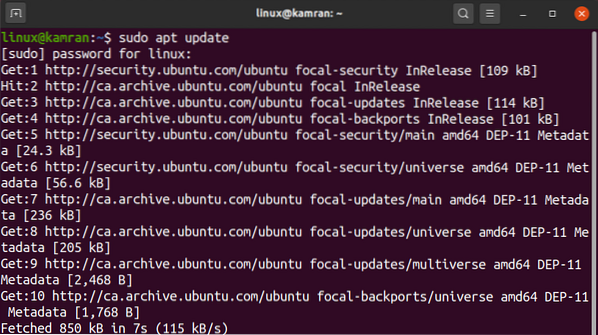
Bem! O cache do repositório apt foi atualizado com sucesso.
Instalar Mudança de horário do repositório
O TimeShift está incluído nos repositórios básicos do Ubuntu 20.04 e Linux Mint. Execute o seguinte comando para instalar o TimeShift do repositório de base:
$ sudo apt install timeshift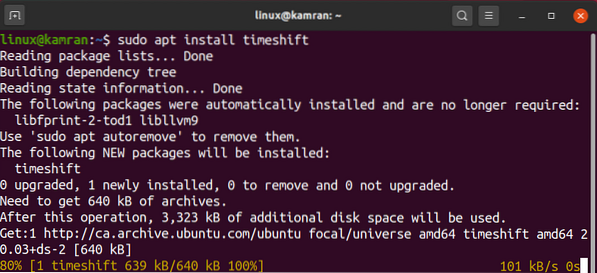
Parabéns! O TimeShift foi instalado com sucesso.
Inicie o aplicativo TimeShift
Após a instalação bem-sucedida do TimeShift, agora estamos prontos para iniciá-lo e criar backups.
Para iniciar o aplicativo TimeShift, abra o Menu do Aplicativo e escreva TimeShift na barra de pesquisa.
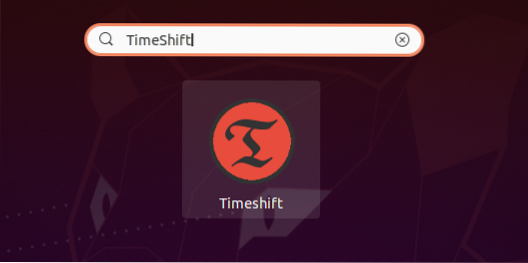
O ícone do aplicativo TimeShift aparecerá. Clique no ícone do aplicativo TimeShift.
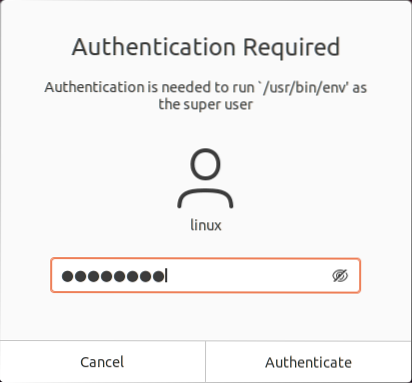
A autenticação é necessária para abrir o aplicativo TimeShift. Escreva a senha do root e clique no botão 'Autenticar'.
O painel do aplicativo TimeShift aparecerá.
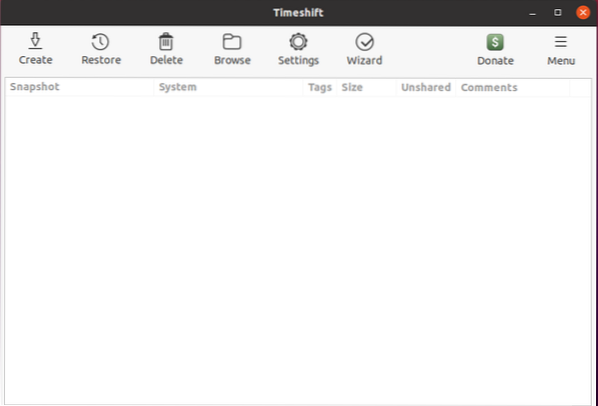
Como criar instantâneos de backup usando o TimeShift
No painel do aplicativo TimeShift, podemos criar, restaurar e excluir os instantâneos de backup. Existem várias outras opções disponíveis no painel. Para criar um instantâneo de backup, clique no botão criar.
Passo 1. Selecione o tipo de instantâneo
Em seguida, temos que selecionar o tipo de instantâneo. O RSYNC suporta todos os sistemas de arquivos, enquanto o BTRFS suporta apenas o sistema de arquivos BTRFS. O RSYNC faz o backup de todo o sistema. É sugerido selecionar o instantâneo RSYNC.
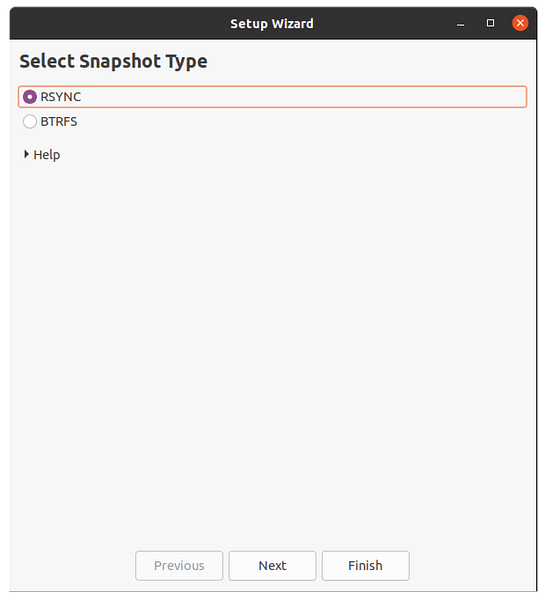
Após a seleção do instantâneo, o TimeShift estima o tamanho do sistema.
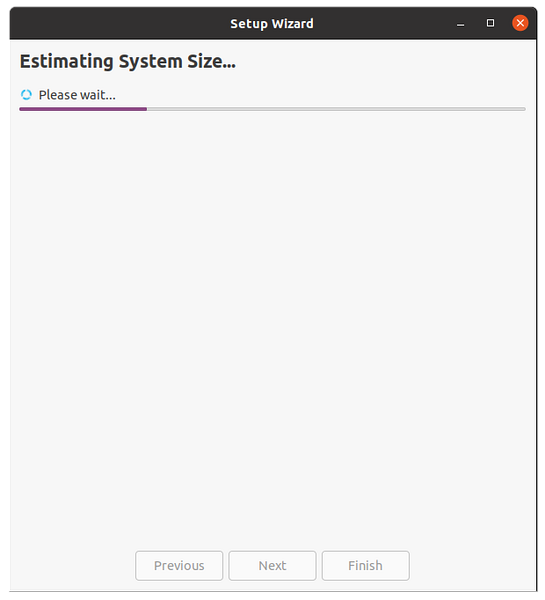
Etapa 2: Selecione o local do instantâneo
Na lista de locais fornecida, selecione o destino onde os instantâneos de backup serão salvos. Depois de selecionar o local do instantâneo, clique no botão “Avançar”.
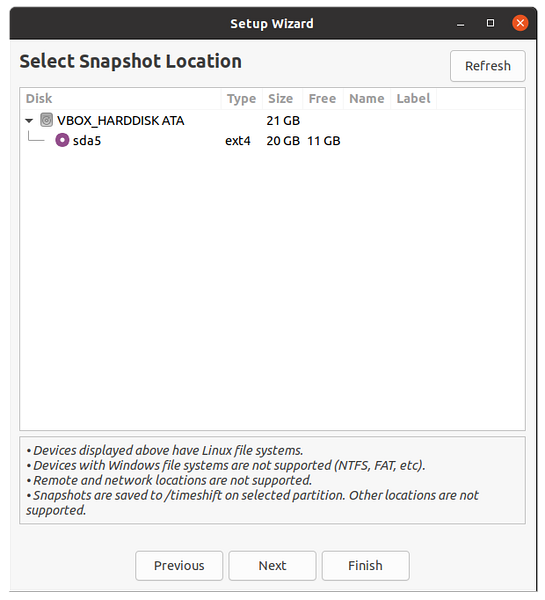
Etapa 3: Selecione os níveis de instantâneo
Em seguida, temos que selecionar os níveis de instantâneo. Irá criar automaticamente os instantâneos de acordo com os níveis de instantâneos selecionados.
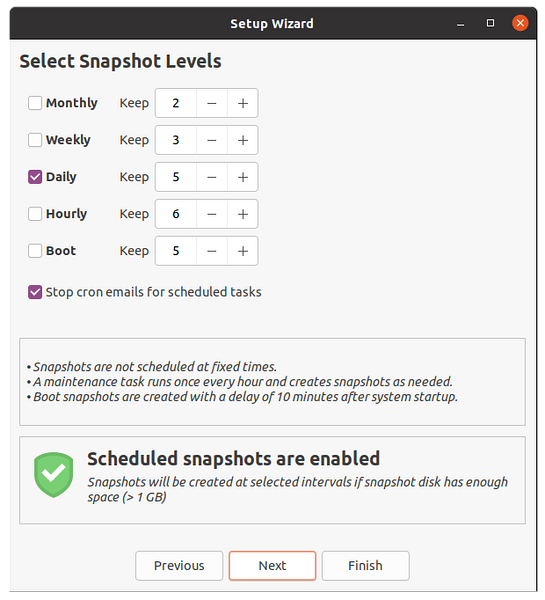
Etapa 4: selecione os diretórios pessoais do usuário
O TimeShift protege apenas os arquivos e configurações do sistema por padrão. O diretório inicial não é incluído por padrão. No entanto, se você deseja proteger seus documentos e outros arquivos, você também pode selecionar o diretório inicial. Após selecionar os diretórios, clique no botão 'Avançar'.
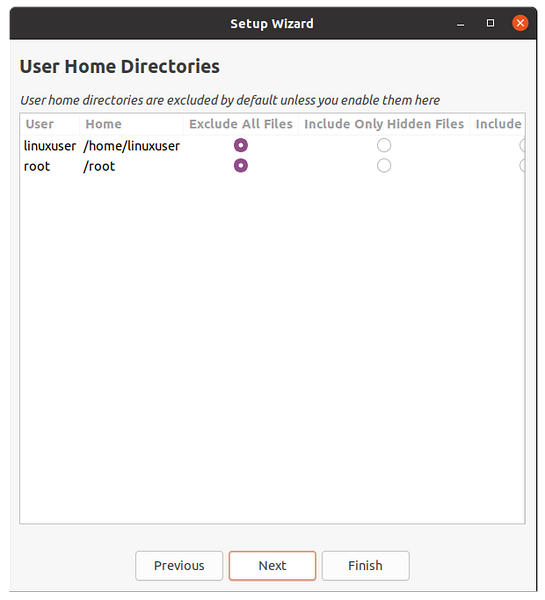
Bem! A configuração está completa agora. Clique no botão 'Concluir'.
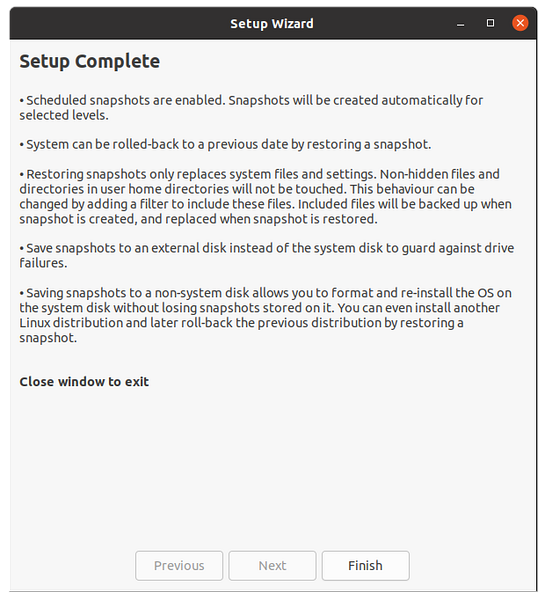
Crie um instantâneo de backup
Agora, clique no botão criar e o TimeShift começará a criar o instantâneo de backup.
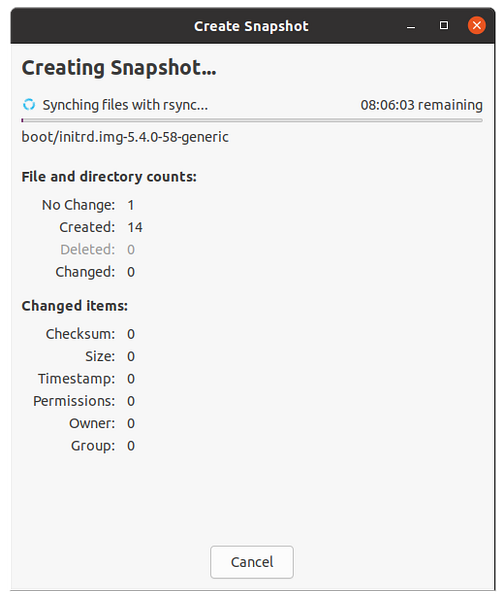
Após a conclusão, o instantâneo de backup aparecerá na tela TimeShift Dashboard. Para restaurar o backup, selecione o backup e clique em restaurar.
Remover aplicativo de instantâneo
A qualquer momento, se você quiser remover o aplicativo TimeShift, execute o seguinte comando para fazer isso:
$ sudo apt remove timeshift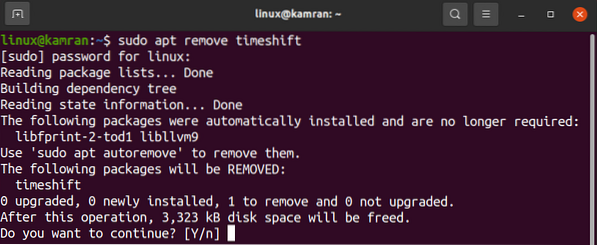
Ao remover o aplicativo TimeShift, a linha de comando exibirá uma opção sim e não. Para remover o TimeShift do seu sistema, pressione 'y' na linha de comando. Se você mudou de ideia sobre o aplicativo TimeShift, pressione 'n' e o TimeShift não será removido.
Conclusão
Os instantâneos de backup podem ser facilmente obtidos no Ubuntu 20.04, Linux Mint 20 e outros sistemas operacionais baseados em Debian usando o aplicativo TimeShift. TimeShift é uma ferramenta gratuita e de código aberto disponível através do Ubuntu 20.04 e repositórios básicos do Linux Mint 20. Este artigo descreve resumidamente como instalar o TimeShift e fazer backups instantâneos no Ubuntu 20.04 e Linux Mint 20.
 Phenquestions
Phenquestions


